Cómo combinar videos GoPro juntos en línea y fuera de línea
Los videos GoPro se graban usando la cámara GoPro. Además, los videos de GoPro suelen tener formato MP4 o HEVC. Los videos de GoPro tienen resoluciones de alta calidad y son compatibles con casi todas las plataformas de medios. Combinar vídeos de GoPro puede parecer difícil para muchas personas. Pero puede ser fácil fusionar videos de GoPro si tiene las mejores herramientas.
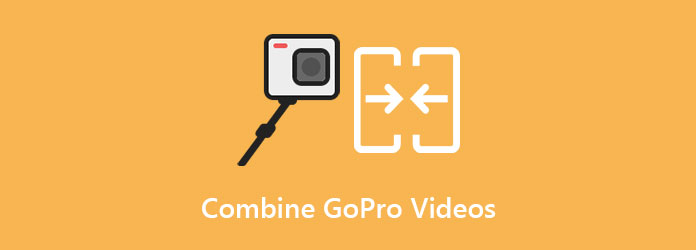
Parte 1. ¿Qué es un video GoPro?
Antes de comenzar a fusionar dos videos de GoPro, primero debe aprender qué es un video de GoPro.
Como se mencionó anteriormente, un video GoPro es un video grabado desde la cámara GoPro. Por lo general, tendrá un formato .mp4 o HEVC cuando grabe un video con una GoPro. Dado que la lente de la cámara GoPro captura un rango extremadamente amplio, generalmente verá que los videos GoPro tienen un rango amplio. Además, los videos GoPro comúnmente tienen una resolución de video 4K a 60 fps (fotogramas por segundo) y 1080 HD a 240 fps. Por lo general, verá videos de GoPro en Internet con el contenido de viajes o aventuras porque las cámaras GoPro están diseñadas para ser versátiles. Por lo tanto, si tiene maravillosos videos de GoPro y desea combinarlos, continúe leyendo la siguiente parte.

Parte 2. Pasos para combinar videos de GoPro con la herramienta definitiva
Puede combinar fácilmente videos de GoPro si tiene la mejor aplicación de combinación de videos en su computadora. Entonces, en esta parte, le presentaremos una herramienta definitiva para ayudarlo a fusionar fácilmente videos de GoPro. Lea esta parte detenidamente para aprender a usar esta increíble herramienta para fusionar varios videos de GoPro.
Tipard Video Converter Ultimate es una de las mejores aplicaciones para fusionar videos. Esta aplicación de software tiene muchas funciones, como la fusión de videos, la eliminación de marcas de agua, el recortador de videos y más. Además, admite numerosos formatos de archivo, como MP4, MKV, AVI, MOV, FLV, VOB y más de 500 formatos. Y lo bueno de esta herramienta es que te permite reorganizar tus videos en la línea de tiempo. También le permite editar o mejorar sus videos mientras los fusiona.
Además, tiene un proceso de fusión rápido, lo que le ahorra tiempo. Además, se puede descargar en todas las plataformas de medios, como Windows, Mac y Linux. Aunque muchos profesionales usan Tipard Video Converter Ultimate, los principiantes también pueden usar esta herramienta para fusionar videos GoPro fácilmente.
Cómo combinar videoclips de GoPro con Tipard Video Converter Ultimate:
Paso 1Primero, descargar Tipard Video Converter Ultimate haciendo clic en Descargar botón de abajo para Windows o Mac. Después de descargarlo, abre la aplicación.
Paso 2Y luego, en la interfaz de usuario min, vaya a la Herramientas panel y seleccione el Video Merger.
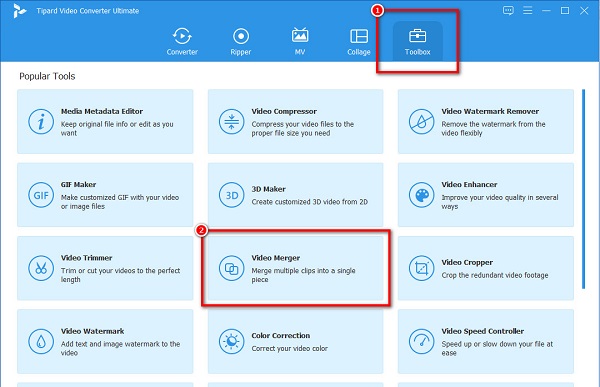
Paso 3A continuación, marque la + botón de firmar para cargar el primer video de GoPro que desea fusionar.
Paso 4Para cargar el otro video que desea fusionar, haga clic en el + botón de firmar al lado del video en el Cronograma.
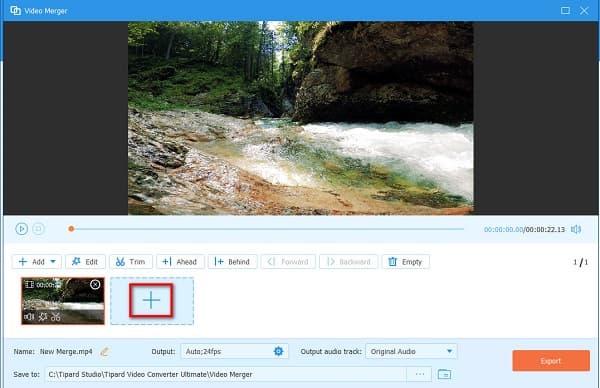
Opcional. Si desea acortar la duración de su video GoPro, seleccione su video, luego haga clic en el Trim botón. Y luego ajuste el manillar a la duración deseada de su video.
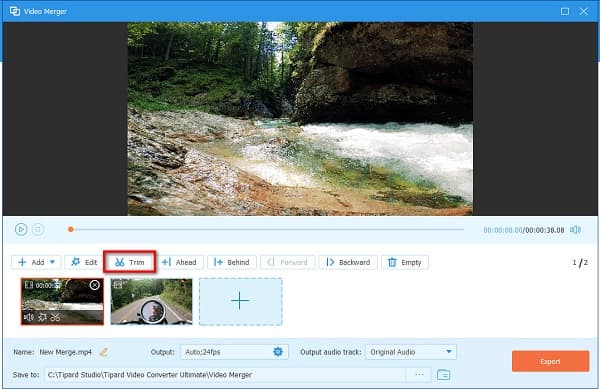
Paso 5Para terminar, haga clic en el Exportar botón para fusionar sus videos y guardarlos en su dispositivo. ¡Y eso es! Ahora puede ver sus videos GoPro combinados en su computadora.
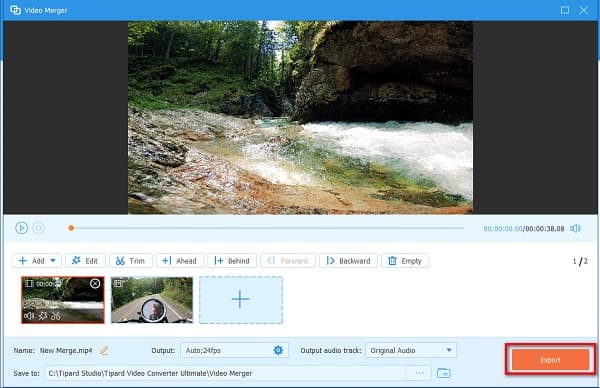
Parte 3. Cómo fusionar videos de GoPro en línea
Tenemos una solución para usted si no desea descargar una herramienta de fusión de videos. Hay fusiones de videos en línea a las que puede acceder en Internet. Aunque otras herramientas en línea no producen videos de alta calidad, aún existen fantásticas fusiones de videos en línea. Por lo tanto, lea esta parte para aprender cómo juntar dos videos GoPro.
Kapwing
Kapwing es uno de los mas conocidos ensambladores de video en línea. Esta herramienta en línea le permite fusionar varios videos de GoPro de forma gratuita. Tampoco necesita preocuparse por la seguridad de sus datos porque Kapwing es seguro de usar. Además, es una herramienta amigable para principiantes porque tiene funciones simples y una interfaz. Además, es accesible en casi todos los navegadores web, como Google, Firefox y Safari. Sin embargo, Kapwing es una herramienta basada en la web; por lo tanto, puede experimentar un proceso de carga lento cuando su conexión a Internet es lenta. Sin embargo, sigue siendo una buena herramienta para fusionar tus videos GoPro.
Cómo combinar múltiples videos GoPro usando Kapwing:
Paso 1Abra su navegador, luego busque Kapwing video fusion en el cuadro de búsqueda. Y luego, en la primera interfaz, haga clic en el botón Elegir videos para cargar un video de GoPro.
Paso 2Siguiente, drag and drop tu video en el rectángulo en medio de la interfaz.
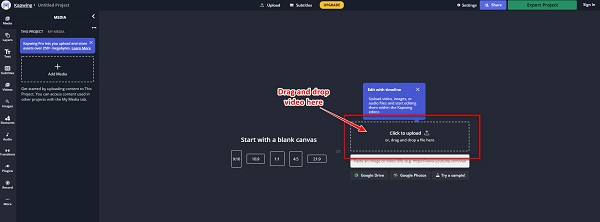
Paso 3Y luego, marque la Agregar fotos o archivos para importar el otro video de GoPro que desea fusionar. Luego, haga clic en el Haga clic para cargar Botón para importar tu video.
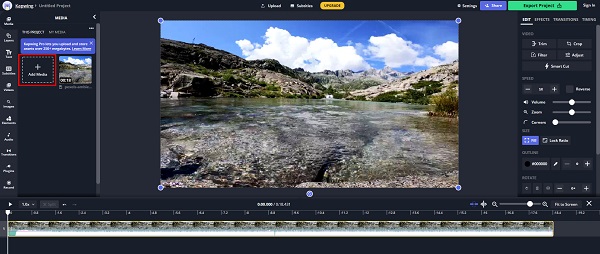
Paso 4Finalmente, haz clic en Exportar proyecto para guardar su video en su dispositivo.
VEED.io
Otra fusión de video en línea que vale la pena usar es VEED.io. VEED.io es una herramienta gratuita para principiantes. Esta fusión de videos en línea admite los formatos de archivo más comunes, como MP4, AVI, MKV, FLV, etc. Y al igual que la herramienta anterior, es accesible en casi todos los navegadores web. También tiene funciones de edición, como agregar texto, subtítulos y filtros. Además, puede exportar su video y compartirlo en otras plataformas de redes sociales. El inconveniente de esta herramienta es que tiene un proceso de importación lento. Aún así, es una herramienta efectiva para fusionar tus videos GoPro.
Cómo unir videos GoPro usando VEED.io:
Paso 1En su navegador, busque VEED.io luego ve a su página principal. Luego, haga clic en el botón Elegir archivos.
Paso 2En la siguiente interfaz, haga clic en el Explorar botón para cargar el primer video de GoPro.
Paso 3Haga clic en el Agregar fotos o archivos botón sobre el Cronograma para agregar otro video para fusionar. Luego, seleccione el Explorar botón para agregar el video GoPro que desea fusionar en el Cronograma.
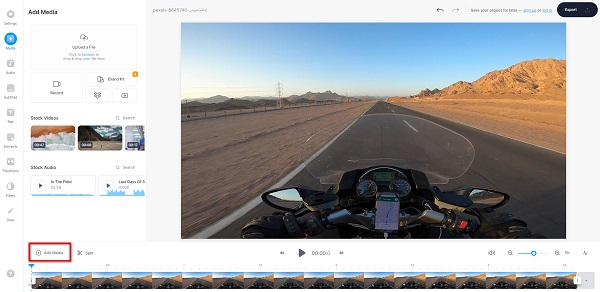
Paso 4Por último, haga clic en el Exportar botón para guardar su video en su computadora. También puedes compartirlo con tus amigos en diferentes plataformas de redes sociales. Haga clic aquí para aprender cómo combinar archivos de vídeo AVCHD.
Parte 4. Preguntas frecuentes sobre la combinación de videos GoPro
¿Cómo fusionar videos de GoPro en iMovie?
1. Abra iMovie en su dispositivo y toque Crear proyecto.
2. Luego, seleccione Película en la opción Nuevo proyecto.
3. Luego, seleccione el video GoPro que desea fusionar, luego toque Crear película.
4. Toque el signo + para agregar otro video de GoPro.
5. Una vez que termine de agregar videos, toque el botón Listo.
¿Por qué GoPro graba en segmentos?
Si usa configuraciones más pequeñas o de menor calidad, puede grabar más imágenes antes de llegar a los 4 GB. GoPro interrumpe su video porque una vez que su video ya tiene un tamaño de 4 GB, interrumpe el segmento y comienza uno nuevo.
¿Cuánto tiempo suele grabar GoPro?
GoPro graba hasta 17 minutos de video porque hace algo llamado creación de capítulos de archivos. GoPro crea capítulos de archivos cuando el video ya tiene un tamaño de 4 GB.
Conclusión
Simple verdad? Combinar vídeos de GoPro no es duro; solo necesitas la mejor herramienta. Aunque todas las aplicaciones de software mencionadas anteriormente son formas efectivas de fusionar videos fácilmente, Tipard Video Converter Ultimate se destaca entre ellos porque tiene muchas funciones de edición avanzadas que puedes probar. Entonces, si desea utilizar esta excelente herramienta, descárguela ahora.







